**Malprogramme gibt es wie Sand am Meer. Da aber Malprogramme, neben Programmen des textverarbeitenden Genres, zu den meist gebrauchten Computeranwendungen gehören dürften, ist es doch immer wieder interessant, sich mit neuen und andersartigen Vertretern der Gattung zu beschäftigen.**
OMIKRON Draw! wurde in OMIKRON.BASIC geschrieben. Das ist insofern nicht ungewöhnlich, als es für ST-Malprogramme langsam mehr oder weniger üblich zu werden scheint, in BASIC geschrieben zu sein. Auf jeden Fall erfüllt Draw! seinen ursprünglichen Zweck, nämlich eine Demonstration für Fähigkeiten und Geschwindigkeit des BASICs von gleicher Herkunft zu sein. Natürlich hat es diesen Zweck längst hinter sich gelassen und ist ein mehr als vollwertiges Mitglied seinerZunft geworden. Dies läßt sich auch am Namen ablesen. Der ist nämlich ein Akronym für ‘Dietrich Raisins Artist’s Workstation’. Das Ausrufungszeichen gehört natürlich nicht zum Akronym, wohl aber zum Namen. Verstehe ich übrigens nicht. Aber das Logo, das dazugehört, ist wirklich nett, nomen est omen, wie man da wohl sagt.
Die äußere Erscheinung von Draw! erinnert (wenn wir schon einmal dabei sind) an ein anderes Akronym aus der Zeichenprogrammwelt: Wie bei D.E.G.A.S., wie es vollständig wohl heißt, sind auf einer Seite, die sofort nach dem Laden erscheint, eine Menge Knöpfe zur Auswahl der Zeichenfunktionen, Bildebenen, Füllmuster usw. zu finden. Ein Druck auf die rechte Maustaste führt den glücklichen Benutzer wie bei der Verwandtschaft (rein äußerlich) auf die Zeichenfläche. Von jenen gibt es übrigens so viele, wie der Speicherplatz es zuläßt; mehr als hundert sind es auf meinem Mega ST 4. Glücklicherweise gibt es auch ein zweites Bildformat, so daß man nicht auf die unglückselige 640400 Pixel große Bildschirmauflösung beschränkt ist, die immer gerade zu wenig Platz bietet. Dieses Format ist einfach doppelt so groß (640800), und damit kann man schon einiges anfangen.
Inzwischen ist es üblich, daß ein Malprogramm praktisch alle Bilder der Konkurrenz mit lesen kann; auch Draw! macht da keine Ausnahme. Wenn das so weitergeht, werden Zeichenprogramme bald mehr Menüpunkte in der Auswahlbox für Dateiformate haben als für sämtliche anderen Features des Programmes zusammen.

Bild 1: Das Hauptmenü von DRAW! weist eine Vielzahl an Funktionen auf.
Apropos Dateiauswahl, Draw! benutzt eine eigene Fileselektorbox. Aus Konsistenzgründen ist eine solche Eigenart zwar zutiefst verdammenswürdig, aber dennoch einen Glückwunsch: Die Draw!-Version der geliebten Auswahlbox ist nämlich sehr gelungen und effizient.
Um es gleich vorwegzunehmen: Draw! kann alles, was man von einem Malprogramm erwarten kann, und dies ziemlich gut (Die medizinischen Gründe für diese spannungslösende Vorwegnahme finden Sie in ‘Hitchhiker’s Guide to Galaxy, London 1979, S.94). Darüber hinaus liegen seine großen, großen Stärken in der Blockverarbeitung und den Textfunktionen.
Die Bedienung...
... von Draw! entspricht zwar nicht gerade den vagen Vorstellungen, die sich z.B. für konsistente GEM-Oberflächen zu entwickeln zu beginnen, aber sie ist in sich recht geschlossen und gut durchdacht. Das Hauptmenü weicht in seinem ‘barocken’ Styling zwar ein wenig von den übrigen Programmteilen ab, aber es ist dennoch funktionell. Wie bei Degas wählt man hier per Mausklick eine Zeichenfunktion aus, die dann auf einer der Bildseiten verwendbar ist, oder man wählt eine der Sonderfunktionen für Definition von Füllmustern, Laden/Speichern, Drucken etc. Die meisten Funktionen können sowohl per Maus als auch per Tastatur bedient werden.

Bild 2: Untermenüs zu den einzelnen Funktionen mit zusätzlichen Bildbearbeitungsmöglichkeiten lassen sich auf Tastendruck einblenden. Schön ist auch die ständig am Cursor angezeigte X/Y-Position.
Auf den Zeichenbildschirmen gibt es in jedem Zeichenmodus zusätzlich Hilfsmenüs, die eine Liste der gerade verfügbaren Optionen bereitstellen. Die Menüs erscheinen erstaunlicherweise bei Druck auf die Help-Taste. Die meisten Optionen sind in jedem Modus verschieden, jedoch gibt es immer eine Lupe, eine Mauspositionsanzeige, Zusatzinfos zum Zeichenmodus usw.
Die Zeichenfunktionen sind, wie gesagt, nicht ungewöhnlich, lediglich erwähnenswert ist, daß Linien auch mit Pfeil oder Rundung enden können und daß auch Rechtecke mit abgerundeten Ecken zur Verfügung stehen.
In diesem Zusammenhang habe ich natürlich unterschlagen, daß auch der Textmodus eigentlich zu den Zeichenfunktionen gehört, und dieser ist nun wirklich bemerkenswert.
Schreiben in Draw!
Draw! benutzt Proportionalschrift. Das ist zwar auch an sich schon schön, noch viel schöner wird es aber dadurch, daß außer den normalen GEM-Zeichensätzen auch alle Druckerzeichensätze von Signum! (Inflation der Ausrufungszeichen -aber bei Signum verstehe ich es) benutzt werden können. Alle heißt hier wirklich alle, sowohl fürNadel- wie für Laserdrucker. Auch die Textattribute sind extrem vielseitig: Fettschrift und Kursivität sind frei einstellbar, auch die Dicke von Unterstreichung, die Größe und Lage eines Schattens sowie die Dicke einer eventuellen Umrandung der Buchstaben. Auch gesperrte Schrift ist kein Problem.
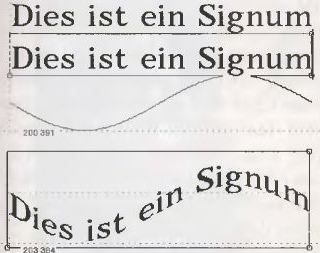
Bild 3: Texte und Bilder lassen sich beliebig an Linien anpassen. Oben vor und unten nach dem Verzerrvorgang.
Ein fertiger Textblock ist genau das, was meine Schreibweise hier impliziert, nämlich ein Block. Blockbearbeitung ist nun aber in Draw! ein wahrhaft umfangreiches und ausgefeiltes Ding. Text ist nach der Eingabe erst einmal automatisch ein frei manipulierbarer Block. Andere Bildteile müssen zuerst per Mausrechteck oder Polygon ausgeschnitten werden.
Die ungewöhnliche Eigenschaft der Drawl-Blöcke ist, daß das Programm zu jedem Block automatisch eine Maske berechnet. Diese Maske liegt unter den Umrissen Ihrer Zeichnung, so daß der Block nur an von Ihnen umrandeten Flächen undurchsichtig ist. Der Sinn der Sache? Wenn Sie Blöcke verschieben, wird der Hintergrund nur von denjenigen Teilen des Blockes verdeckt, an denen Sie etwas gezeichnet haben. An allen anderen Stellen bleibt das Rechteck durchsichtig. Ein Problem gibt es normalerweise mit Flächen wie zum Beispiel dem Buchstaben ‘O’: Die normale Maske würde den ganzen Buchstaben umfassen. Bewegt man ihn nun vor einen Hintergrund (z.B das blaue Meer samt Segelschiff von ‘O sole mio’), dann ist das Innere des ‘O’ undurchsichtig. Wie unschön! Glücklicherweise lassen sich derartige Innenflächen mit Draw! per Mausklick freilegen, ohne jede mühselige Radierarbeit.
Blöcke können natürlich nicht nur verschoben, sondern auch vergrößert oder verkleinert, rotiert oder gespiegelt, verzerrt und verbogen werden. Dabei ist besonders praktisch, daß man viel probieren kann, ohne Qualitätsverluste befürchten zu müssen: es wird immer wieder das Original manipuliert, bis Sie sich endgültig für eine veränderte Version entscheiden.
Die Geschwindigkeit der Blockmanipulation ist sehr hoch, richtig interaktiv sozusagen. Besonders die Verbiegefunktion ist sehr vielseitig: Eine Biegelinie kann einfach per Hand gezeichnet werden, einige vordefinierte Funktionen wie Sinus, Dreieck, Sägezahn stehen auch zur Verfügung. Besonders angenehm: Man kann das Bild direkt verbiegen, ohne sich mit allzu langwierigen Dialogverfahren für Parameter herumschlagen zu müssen.
Auch Drehungen gehen fast in RealTime, genauso Verzerrungen - zuerst wird eine Grobversion berechnet, und wenn das gewünschte Ergebnis erreicht ist, kann eine bessere Berechnung durchgeführt werden. Sehr nützlich ist auch die Funktion ‘Zentrieren’, die einen Block horizontal und/oder vertikal auf dem Bildschirm zentriert.
Spezialeffekte

Bild 4: Einzigartig ist wohl bis jetzt der Blockmodus, in dem automatisch der Umriß eines Bildes erkannt wird und nur das ausgeschnittene Objekt kopiert wird, ohne daß der überflüssige Hintergrund des Bildes etwas überlagert. In unserem Beispiel würde sonst sehr viel vom hinteren Kopf durch den weißen Hintergrund verschwinden.
Die Umrißfunktion berechnet eine Umrißlinie um im Block enthaltene Flächen herum. Auch um die Maske des Blockes kann eine Umrißlinie gerechnet werden: Dies ist sehr nützlich, um einen Block vor ungünstigem Hintergrund sichtbarer zu machen. Ein gutes Beispiel für das Prinzip ist die ATARl-Maus: Der Mauszeiger ist schwarz. Vor einer schwarzen Fläche wäre er nicht mehr zu erkennen, wenn da nicht die Maske wäre, die den Zeiger ein Pixel breit umrandet.
Auch einfache Bildverarbeitung ist möglich: Invertieren, Kontrastverstärkung, ‘intelligentes’ Verkleinern. Die letzte Funktion sorgt dafür, daß Graumuster bei der Blockverkleinerung nicht zu unerträglichen Schwarzweißmischungen verkommen, sondern recht gut erhalten bleiben. Das dauert ein wenig (maximal ca. 10 Sekunden für ein Vollbild), aber die Resultate sind gut.
Schließlich bietet Draw! auch noch die Möglichkeit, Filme aus Einzelbildfolgen zu erstellen und ablaufen zu lassen. Da diese Fähigkeit aber inzwischen zum guten Ton bei Malprogrammen gehört, wollen wir sie hier nicht weiter besprechen.

Bild 5: Die eigene Fileselektorbox erlaubt auch das Setzen von Extensionmasken, so daß man sich auch verschiedene Bildformate zusammen anzeigen lassen und gleichzeitig andere aussparen kann.
Zum Schluß
Draw! ist ein sehr interessantes und in mancherlei Hinsicht ungewöhnliches Malprogramm. Für Pixelillustrationen ist es gut geeignet und besonders die Text-und Blockfunktionen sind sehr reizvoll. Dennoch sei zum Schluß eine Bemerkung erlaubt: Das Haupteinsatzgebiet für Zeichnungen sind saubere Illustrationen. Der Flut der Malprogramme nach zu urteilen, hat noch kein ST-Programmierer bemerkt, daß ein einfaches Vektorgrafikprogramm den Anforderungen für Illustrationen für wissenschaftliche Arbeiten, Reportagen, Berichte, Statistiken etc. viel mehr entgegenkommt, als Malprogramme. Die Druckqualität bei Texten ist inzwischen auf ein erstaunlich hohes Niveau gestiegen. Es wird Zeit, daß auch die Illustrationen sich vom Level der Pixelgrafik weiterentwickeln. Daran ändert auch ein sehr gelungenes Malprogramm wie OMIKRON Draw! 3.0 nichts mehr.
CS
Bezugsadresse: OMIKRON.Software Erlachstr. 15 7534 Birkenfeld 2